Comment résoudre rapidement l'erreur 0x8007007f de l'assistant d'installation de Windows 11
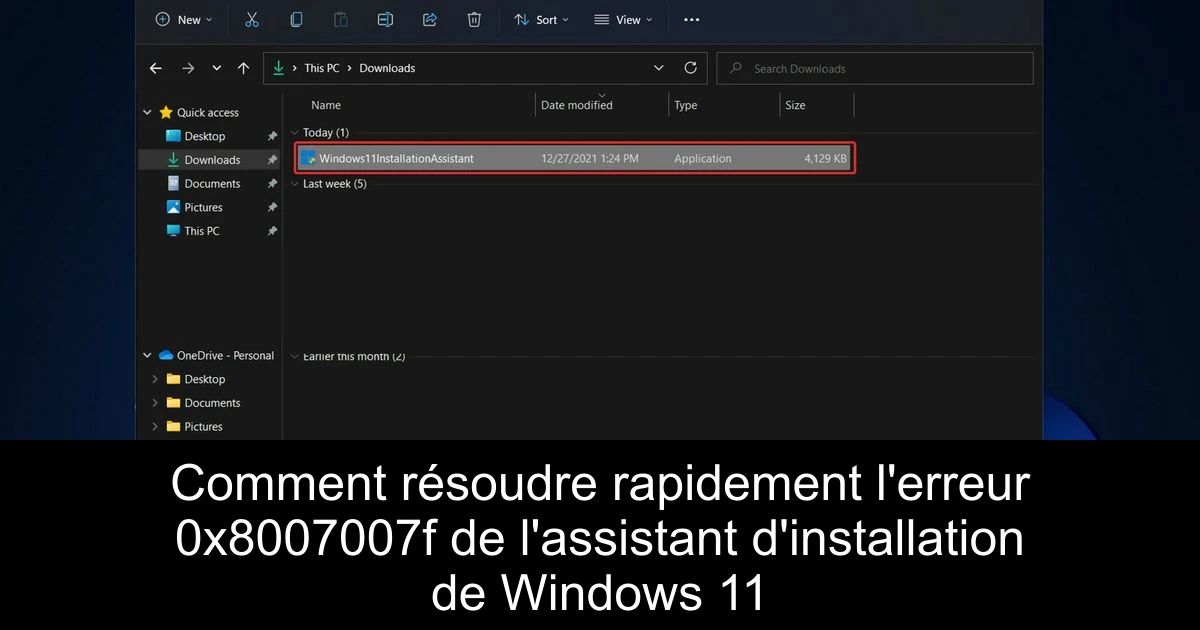
De nombreux utilisateurs de Windows 11 rencontrent des obstacles lors de l'utilisation de l'assistant d'installation, en particulier en raison de l'erreur 0x8007007f. Ce problème peut être frustrant, surtout lorsque vous attendez avec impatience de profiter des nouvelles fonctionnalités du système d'exploitation. Heureusement, il existe plusieurs solutions efficaces pour contourner cette erreur. Dans cet article, nous vous guiderons pas à pas à travers les différentes méthodes pour réparer ce dysfonctionnement et finaliser votre mise à jour vers Windows 11. Restez avec nous et découvrez comment tourner cette situation à votre avantage.
Qu'est-ce qui cause l'erreur 0x8007007f sur Windows 11 ?
L'erreur 0x8007007f se manifeste généralement lorsque l'assistant d'installation de Windows 11 ne parvient pas à s'exécuter pour plusieurs raisons. Parmi les causes fréquentes, on trouve des problèmes de permissions insuffisantes, des pilotes obsolètes ou incompatibles, une interférence d'outils antivirus, ainsi que des fichiers système corrompus ou manquants. Les utilisateurs peuvent également rencontrer des messages d'erreur liés tels que « L'assistant d'installation est déjà en cours d'exécution » ou « Une erreur est survenue ».
Comment résoudre l'erreur 0x8007007f de l'assistant d'installation de Windows 11
- 1) Exécuter l'assistant en tant qu'administrateur : localisez le fichier exécutable de l'assistant dans votre dossier Téléchargements. Faites un clic droit dessus et sélectionnez "Exécuter en tant qu'administrateur". Acceptez la fenêtre de dialogue pour lui donner les privilèges nécessaires.
- 2) Désactiver votre antivirus : développez les icônes de votre barre des tâches et faites un clic droit sur votre antivirus pour sélectionner "Contrôle des boucliers Avast" puis choisissez "Désactiver pendant 10 minutes". Si vous utilisez un autre antivirus, appliquez la même méthode pour le désactiver temporairement.
- 3) Exécuter l'outil SFC : ouvrez la barre de recherche Windows avec les touches Windows + S et tapez "cmd", puis faites un clic droit sur le résultat le plus pertinent et choisissez "Exécuter en tant qu'administrateur". Tapez la commande "sfc /scannow" et appuyez sur Entrée. Une fois l'analyse terminée, redémarrez votre ordinateur.
- 4) Définir le mode de compatibilité : localisez l'assistant téléchargé, effectuez un clic droit et sélectionnez "Propriétés". Dans l'onglet Compatibilité, cochez "Exécuter ce programme en mode compatibilité pour :" et choisissez Windows 7. Appliquez les modifications avant de relancer le programme.
Comment vérifier les mises à jour dans Windows 11 ?
Pour s'assurer que votre système d'exploitation est à jour, voici comment procéder : appuyez sur les touches Windows + I pour ouvrir les paramètres. Dans le menu de gauche, cliquez sur "Mise à jour de Windows". Si des mises à jour sont disponibles, cliquez sur le bouton "Installer maintenant" et attendez que le processus se termine, sinon cliquez sur "Vérifier les mises à jour" pour rechercher de nouvelles mises à jour. Suivez ces étapes pour garantir que votre PC fonctionne parfaitement.
Conclusion
Bien que l'erreur 0x8007007f de l'assistant d'installation de Windows 11 puisse sembler complexe, elle est en réalité assez simple à résoudre avec les bonnes instructions. En exécutant l'outil en tant qu'administrateur, en désactivant temporairement votre antivirus ou en ajustant le mode de compatibilité, vous devriez pouvoir effectuer la mise à jour sans encombre. N'oubliez pas de garder votre système à jour, car cela peut aider à éviter de futurs problèmes similaires. Testez ces solutions et partagez avec nous votre expérience ou toute autre question que vous pourriez avoir sur Windows 11 !
Passinné en jeuxvidéo, high tech, config PC, je vous concote les meilleurs articles Nous nous aidons de l'IA pour certain article, si vous souhaitez nous participer et nous aider hésitez pas à nous contacter

Newsletter VIP gratuit pour les 10 000 premiers
Inscris-toi à notre newsletter VIP et reste informé des dernières nouveautés ( jeux, promotions, infos exclu ! )












